SONY VGN-BX396BP, VGN-BX295VP, VGN-BX194VP, VGN-BX296VP, VGN-BX294VP User Manual [fr]
...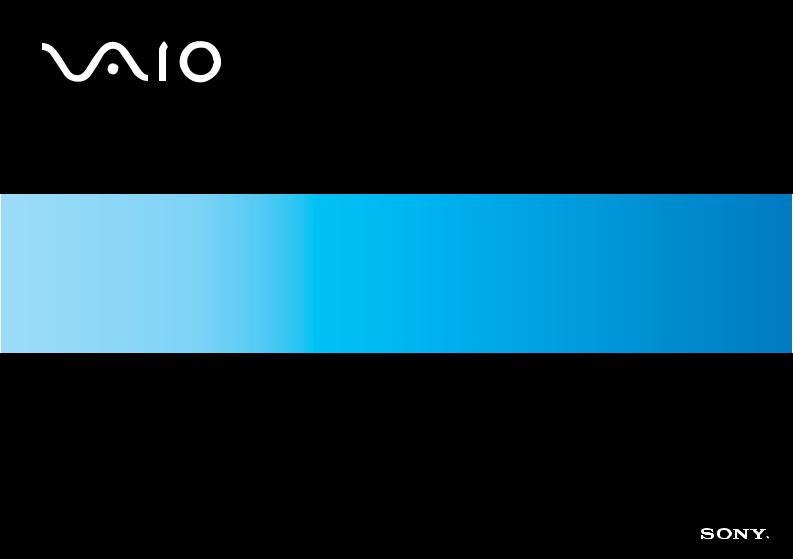
N
Guide de l'utilisateur
Ordinateur personnel
S é r i e V G N - B X

n 2 N
Table des matières |
|
Avant-propos...................................................................................................................................................................... |
6 |
Important...................................................................................................................................................................... |
6 |
ENERGY STAR ............................................................................................................................................................... |
7 |
Documentation............................................................................................................................................................. |
8 |
Ergonomie.................................................................................................................................................................... |
9 |
Démarrage ....................................................................................................................................................................... |
11 |
Emplacement des commandes et des ports.............................................................................................................. |
12 |
À propos des témoins lumineux................................................................................................................................. |
19 |
Connexion à une source d'alimentation ..................................................................................................................... |
20 |
Utilisation du module batterie..................................................................................................................................... |
22 |
Mise hors tension de l'ordinateur en toute sécurité.................................................................................................... |
28 |
Utilisation de votre ordinateur VAIO................................................................................................................................. |
29 |
Utilisation du clavier ................................................................................................................................................... |
30 |
Utilisation du dispositif de pointage............................................................................................................................ |
34 |
Utilisation des boutons spéciaux................................................................................................................................ |
37 |
Utilisation de la caméra numérique intégrée MOTION EYE ...................................................................................... |
38 |
Utilisation de la baie multifonction.............................................................................................................................. |
39 |
Utilisation de cartes PC Card..................................................................................................................................... |
44 |
Utilisation de supports Memory Stick......................................................................................................................... |
48 |
Utilisation d'autres cartes mémoire ............................................................................................................................ |
51 |
Utilisation d'Internet.................................................................................................................................................... |
53 |

n 3 N
Utilisation d'un LAN sans fil (WLAN).......................................................................................................................... |
55 |
Utilisation de la fonctionnalité Bluetooth .................................................................................................................... |
65 |
Utilisation de périphériques.............................................................................................................................................. |
72 |
Utilisation du lecteur de disque optique ..................................................................................................................... |
73 |
Connexion d'une station d'accueil de baie multifonction............................................................................................ |
81 |
Connexion de haut-parleurs externes........................................................................................................................ |
94 |
Connexion d'un écran externe ................................................................................................................................... |
95 |
Sélection du mode d'affichage ................................................................................................................................. |
100 |
Utilisation de la fonction Moniteurs multiples ........................................................................................................... |
103 |
Connexion d'un microphone externe ....................................................................................................................... |
106 |
Connexion d'un périphérique USB (Universal Serial Bus) ....................................................................................... |
107 |
Connexion d'une imprimante ................................................................................................................................... |
110 |
Connexion d'un périphérique i.LINK ........................................................................................................................ |
112 |
Connexion à un réseau local (LAN) ......................................................................................................................... |
114 |
Personnalisation de votre ordinateur VAIO.................................................................................................................... |
116 |
Configuration du mot de passe ................................................................................................................................ |
117 |
Configuration de votre ordinateur avec VAIO Control Center.................................................................................. |
120 |
Utilisation des modes d'économie d'énergie............................................................................................................ |
121 |
Gestion de l'alimentation avec VAIO Power Management ...................................................................................... |
126 |
Définition de la langue avec Windows XP Professionnel......................................................................................... |
128 |

n 4 N
Mise à niveau de votre ordinateur VAIO ........................................................................................................................ |
131 |
Ajout et suppression de mémoire ............................................................................................................................ |
132 |
Précautions .................................................................................................................................................................... |
138 |
Manipulation de l'écran LCD .................................................................................................................................... |
139 |
Utilisation des sources d'alimentation ...................................................................................................................... |
140 |
Manipulation de votre ordinateur ............................................................................................................................. |
141 |
Utilisation de la caméra numérique intégrée MOTION EYE .................................................................................... |
143 |
Manipulation des disquettes .................................................................................................................................... |
144 |
Manipulation des disques ........................................................................................................................................ |
145 |
Utilisation du module batterie................................................................................................................................... |
146 |
Utilisation des écouteurs.......................................................................................................................................... |
147 |
Utilisation du support Memory Stick......................................................................................................................... |
148 |
Manipulation du disque dur...................................................................................................................................... |
149 |

n 5 N
Dépannage..................................................................................................................................................................... |
150 |
Résolution des problèmes affectant le lecteur de disque optique............................................................................ |
151 |
Résolution des problèmes affectant les cartes PC Card.......................................................................................... |
155 |
Résolution des problèmes de modem ..................................................................................................................... |
156 |
Résolution des problèmes affectant la fonctionnalité Bluetooth............................................................................... |
158 |
Résolution des problèmes LAN sans fil ................................................................................................................... |
161 |
Résolution des problèmes affectant la gestion de l'alimentation ............................................................................. |
164 |
Résolution des problèmes affectant les écrans externes......................................................................................... |
165 |
Résolution des problèmes affectant les haut-parleurs............................................................................................. |
167 |
Résolution des problèmes affectant le microphone ................................................................................................. |
168 |
Résolution des problèmes affectant les disquettes.................................................................................................. |
169 |
Résolution des problèmes affectant les imprimantes............................................................................................... |
170 |
Résolution des problèmes affectant les périphériques i.LINK.................................................................................. |
171 |
Résolution des problèmes affectant la caméra numérique intégrée MOTION EYE ................................................ |
172 |
Résolution des problèmes affectant la station d'accueil de baie multifonction ........................................................ |
174 |
Formules d'assistance.................................................................................................................................................... |
177 |
Informations sur l'assistance Sony........................................................................................................................... |
177 |
e-Support ................................................................................................................................................................. |
178 |
Marques commerciales............................................................................................................................................ |
180 |

n 6 N
Avant-propos
Avant-propos
Toutes nos félicitations pour l'achat de votre ordinateur Sony VAIO® et bienvenue dans ce Guide de l'utilisateur. Sony a combiné son savoir-faire en matière d'audio, de vidéo, d'informatique et de communications pour mettre à votre disposition un ordinateur personnel à la pointe de la technologie.
Important
© 2005 Sony Corporation. Tous droits réservés.
Aucune partie du présent manuel et des logiciels qu'il décrit ne peut être reproduite, traduite ou convertie en langage machine sans une autorisation écrite préalable.
Sony Corporation n'offre aucune garantie quant au présent manuel, aux logiciels ou aux informations qu'il contient, et exclut toute garantie implicite, de commerciabilité ou d'aptitude à un usage particulier découlant de ce manuel, des logiciels ou d'informations de même nature. En aucun cas, Sony Corporation ne sera tenue responsable de préjudices fortuits, induits ou spéciaux, qu'ils soient d'origine délictuelle ou contractuelle, ou qu'ils découlent directement ou indirectement du présent manuel, des logiciels ou des informations qu'ils contiennent ou auxquelles ils font allusion.
Les symboles ™ ou ® ne sont pas repris dans ce manuel.
Sony Corporation se réserve le droit de modifier le présent manuel ou les informations qu'il contient à tout moment et sans préavis. Les logiciels décrits dans ce manuel sont régis par un accord de licence utilisateur distinct.
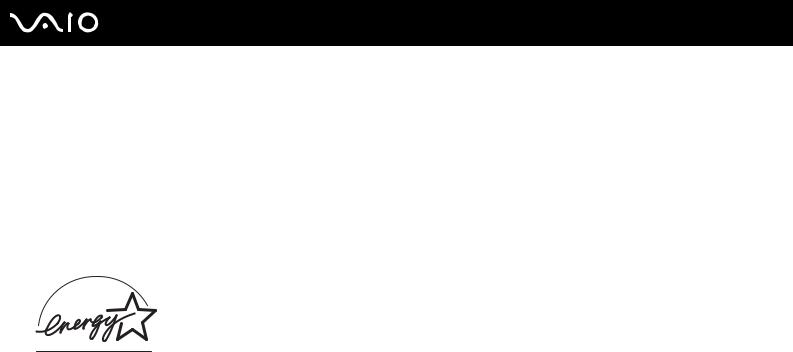
n 7 N
Avant-propos
ENERGY STAR
En tant que partenaire d'ENERGY STAR, Sony atteste que son produit répond aux recommandations d'ENERGY STAR en matière d'économie d'énergie.
Le programme international d'ENERGY STAR relatif aux équipements de bureau (International Energy Star Office Equipment Program) vise à promouvoir l'utilisation d'ordinateurs et d'équipements de bureau à faible consommation d'énergie.
Ce programme encourage la mise au point et la diffusion de produits dont les fonctions permettent de réduire efficacement la consommation d'énergie. Il s'agit d'un système ouvert auquel les entreprises sont libres d'adhérer. Les produits concernés par ce programme sont des équipements de bureau tels qu'ordinateurs, écrans, imprimantes, fax et copieurs. Les normes et logos de ce programme sont communs à tous les pays participants.
ENERGY STAR est une marque déposée aux États-Unis.

n 8 N
Avant-propos
Documentation
La documentation est fournie sous forme imprimée et électronique accessible sur votre ordinateur VAIO. Les guides, fournis au format PDF, sont faciles à lire et à imprimer.
Pour afficher les guides d'utilisateur, cliquez sur l'icône Documentation qui se trouve sur le bureau, puis cliquez sur
Documentation dans le dossier Documentation.
Documentation papier
Fiche d'installation — Décrit les différentes étapes de préparation, depuis le déballage de votre ordinateur VAIO jusqu'à sa mise en route.
Guide des caractéristiques — Contient le tableau des caractéristiques techniques de votre ordinateur et la liste des logiciels fournis.
Guide de dépannage — Contient des solutions aux problèmes courants.
Guide de réinstallation — Contient des instructions sur la restauration de votre ordinateur en cas de nécessité.
Documents contenant les informations suivantes : conditions de la GARANTIE, Guide des réglementations de sécurité, Guide des règlements relatifs aux modems, Guide des réglementations Technologie LAN sans fil et Guide des réglementations Bluetooth.
Documentation non imprimée
Centre d'aide et de support
Le Centre d'aide et de support constitue une source complète de conseils, didacticiels et de d'exemples qui vous aident à utiliser Microsoft Windows XP et votre ordinateur.
Utilisez la fonction Rechercher, l'index ou le sommaire pour afficher toutes les ressources d'aide Windows, y compris les informations en ligne.
Pour accéder au Centre d'aide et de support, cliquez sur Démarrer, puis sur Aide et support. Vous pouvez également
accéder au Centre d'aide et de support en appuyant sur les touches Microsoft Windows  et F1.
et F1.

n 9 N
Avant-propos
Sources supplémentaires
Consultez les fichiers d'aide en ligne du logiciel que vous utilisez pour obtenir des informations détaillées sur les fonctionnalités et le dépannage.
Rendez-vous sur le site www.club-vaio.com pour les didacticiels en ligne relatifs à vos logiciels VAIO préférés.
Ergonomie
Vous serez amené à utiliser votre ordinateur dans divers types d'environnement. Dans la mesure du possible, essayez d'observer les règles suivantes, aussi bien dans votre environnement de travail habituel que lors de vos déplacements :
Emplacement de l'ordinateur – Veillez à placer l'ordinateur bien en face de vous pour travailler (1). Lorsque vous utilisez le clavier, le pavé tactile ou une souris externe, maintenez vos avant-bras à l'horizontale (2) et vos poignets dans une position neutre et confortable (3). Laissez vos bras le long du corps. Prévoyez des pauses régulières lors de vos sessions de travail sur l'ordinateur. Une utilisation excessive de l'ordinateur peut provoquer la contraction des muscles et des tendons.

n 10 N
Avant-propos
Mobilier et position du corps – Installez-vous sur un siège muni d'un bon dossier. Réglez le niveau du siège de sorte que vos pieds reposent bien à plat sur le sol. Pour un meilleur confort, utilisez un repose-pied. Asseyez-vous de façon détendue, tenez-vous droit et évitez de vous courber vers l'avant ou de vous incliner excessivement vers l'arrière.
Inclinaison de l'écran – Modifiez l'inclinaison de l'écran jusqu'à ce que vous trouviez la position qui vous convient le mieux. Une orientation optimale de l'écran réduit la fatigue oculaire et musculaire. N'oubliez pas de régler également la luminosité de votre écran.
Éclairage – Choisissez un emplacement où les fenêtres et l'éclairage ne produisent pas de reflets sur l'écran. Utilisez un éclairage indirect pour éviter la formation de points lumineux sur l'écran. Vous pouvez également réduire les reflets au moyen de certains accessoires. Vous travaillerez plus confortablement et plus vite sous un bon éclairage.
Positionnement d'un écran externe – Un écran externe doit être placé à une distance confortable pour les yeux. Assurezvous que l'écran se trouve au niveau des yeux ou légèrement en dessous lorsque vous êtes assis devant le moniteur.

n 11 N
Démarrage
Démarrage
Cette section explique comment commencer à utiliser votre ordinateur VAIO.
Emplacement des commandes et des ports (page 12)
À propos des témoins lumineux (page 19)
Connexion d'une source d'alimentation (page 20)
Utilisation du module batterie (page 22)
Mise hors tension de l'ordinateur en toute sécurité (page 28)

n 12 N
Démarrage
Emplacement des commandes et des ports
Prenez quelques minutes pour identifier les commandes et les ports illustrés dans les pages suivantes.
!
Il se peut que les éléments illustrés ci-après soient différents de ceux dont vous disposez en fonction du modèle de votre ordinateur, de la taille de l'écran LCD et du pays dans lequel vous résidez.
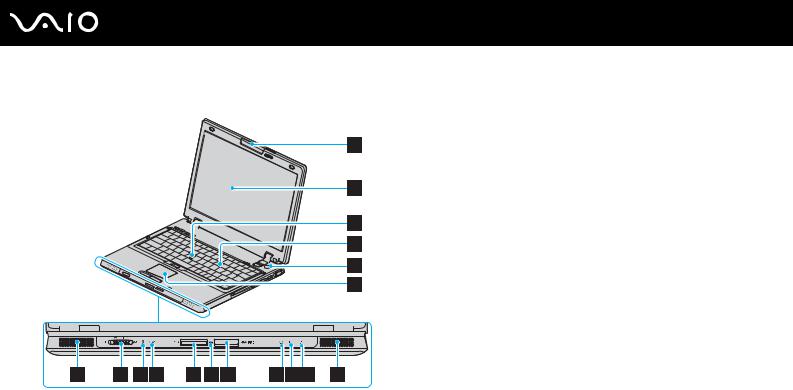
n 13 N
Démarrage
Avant
A Caméra numérique intégrée MOTION EYE*1 (page 38)
B Écran LCD (page 139)
C Manette (page 35)
D Clavier (page 30)
E Bouton d'alimentation
F Pavé tactile (page 34)
G Haut-parleur
H Commutateur WIRELESS (page 55)
I Témoin Bluetooth*1 (page 19)
J Témoin WLAN (Wireless LAN) (page 19)
K Emplacement SD Card (page 51)
L Témoin d'accès au support (page 19)
M Emplacement du support Memory Stick*2 (page 48)
N Témoin d'alimentation (page 19)
O Témoin de la batterie (page 19)
P Témoin du disque dur (page 19)
*1 |
Sur modèles sélectionnés uniquement. |
*2 |
Votre ordinateur prend en charge les supports Memory Stick Duo et |
|
Memory Stick Pro haut débit et haute capacité. |
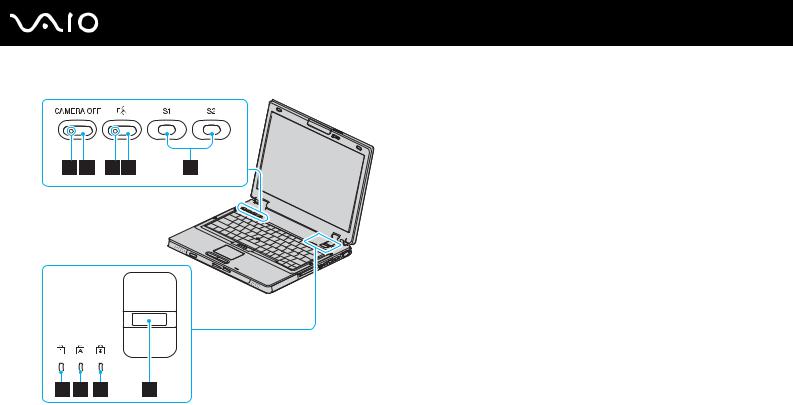
n 14 N
Démarrage
A Témoin CAMERA OFF* (page 19)
B Bouton CAMERA OFF* (page 38)
C Témoin Silence (page 19)
D Bouton de coupure du son (page 37)
E Boutons S1/S2 (page 37)
F Témoin de la fonction Verrouillage du pavé numérique (page 19)
G Témoin de la fonction Verr Maj (page 19)
H Témoin de la fonction Verrouillage du défilement (page 19)
ICapteur d'empreinte
Pour plus d'informations, reportez-vous au Guide des caractéristiques de sécurité imprimé.
*Sur modèles sélectionnés uniquement.
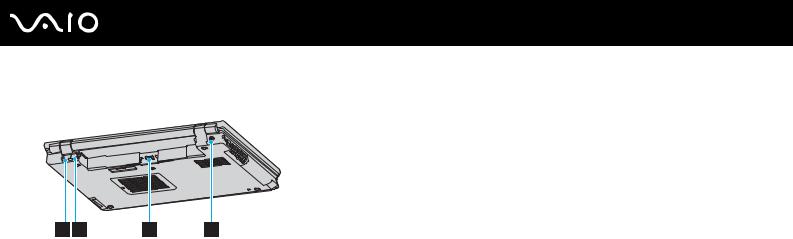
n 15 N
Démarrage
Arrière
A Port réseau (Ethernet) (page 114)
B Port modem (page 53)
C Connecteur de la batterie (page 22)
D Port d'entrée CC (page 20)

n 16 N
Démarrage
Droite
A Touche d'éjection PC Card (page 44)
B Emplacement PC Card (page 44)
C Port S400 i.LINK® (IEEE1394) (page 112)
D Port Hi-Speed USB (USB 2.0)* (page 107)
E Port moniteur (VGA) (page 96)
* Prend en charge les vitesses faible, moyenne et rapide.
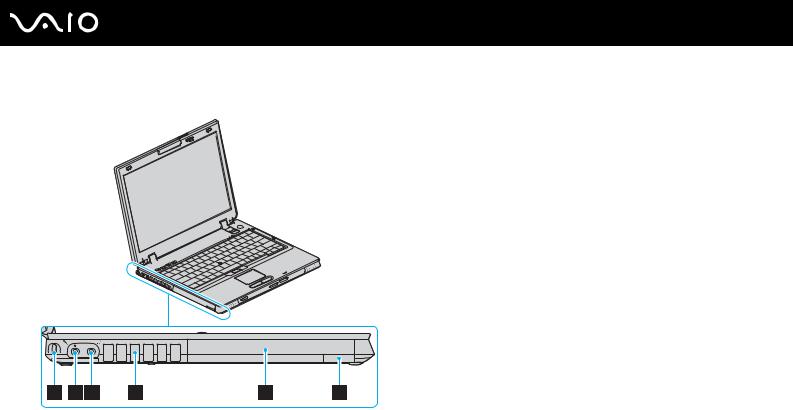
n 17 N
Démarrage
Gauche
A Emplacement de sécurité
B Prise microphone (page 106)
C Prise casque (page 94)
D Orifice d'aération
E Baie multifonction (page 39)
F Touche d'éjection de l'unité de baie multifonction (page 39)
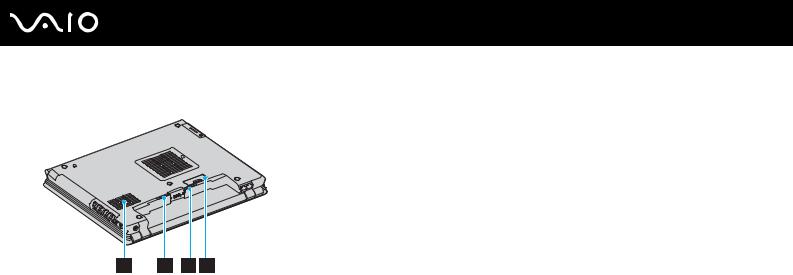
n 18 N
Démarrage
Dessous
A Orifice d'aération
B Loquet RELEASE (page 27)
C Levier de verrouillage LOCK/UNLOCK (page 22)
D Connecteur de la station d'accueil de baie multifonction (page 84)

n 19 N
Démarrage
À propos des témoins lumineux
Votre ordinateur est équipé des témoins lumineux décrits ci-après.
Témoin |
|
Fonction |
|
|
|
||
Alimentation 1 |
S'allume lorsque l'ordinateur est sous tension, clignote en mode de mise en veille et s'éteint lorsque l'ordinateur |
||
|
|
est en mode de mise en veille prolongée ou hors tension. |
|
|
|
|
|
Batterie e |
|
S'allume lorsque l'ordinateur est alimenté par la batterie, clignote lorsque la batterie est presque déchargée et |
|
|
|
émet un double clignotement lorsque la batterie est en cours de charge. |
|
|
|
||
Témoin d'accès au support |
S'allume lorsque des données sont lues ou écrites sur une carte mémoire. (Ne basculez pas en mode de mise |
||
|
|
en veille et n'éteignez pas |
|
|
|
l'ordinateur lorsque ce témoin est allumé.) Le témoin est éteint lorsque la carte mémoire n'est pas utilisée. |
|
|
|
|
|
Silence % |
|
S'allume lorsque le volume est désactivé. |
|
|
|
|
|
Disque dur |
|
S'allume lorsque des données sont lues ou écrites sur le disque dur. N'activez pas le mode de mise en veille ou |
|
|
n'éteignez pas l'ordinateur lorsque ce témoin est allumé. |
||
|
|
||
|
|
|
|
Verrouillage du pavé numérique |
Appuyez sur la touche Num Lk pour activer le pavé numérique. Appuyez une seconde fois sur la touche pour |
||
désactiver le pavé numérique. Lorsque le pavé numérique est désactivé, le témoin est éteint. |
|||
|
|
||
|
|
|
|
Verrouillage des majuscules |
Appuyez sur la touche Caps Lock pour saisir des lettres majuscules. Les lettres s'inscrivent en minuscules si |
||
vous appuyez sur la touche Shift alors que le témoin est allumé. Appuyez sur la touche une seconde fois pour |
|||
|
|
||
|
|
éteindre le témoin. La saisie normale reprend lorsque le témoin de la fonction Caps Lock est éteint. |
|
|
|
|
|
Verrouillage du défilement |
Appuyez sur la touche Scr Lk pour modifier la façon dont vous faites défiler l'affichage. Le défilement normal |
||
reprend lorsque le témoin de la fonction Scr Lk est éteint. La touche Scr Lk fonctionne différemment selon le |
|||
|
|
||
|
|
programme utilisé et ne fonctionne pas avec tous les programmes. |
|
|
|
|
|
Bluetooth |
* |
S'allume lorsque le commutateur sans fil WIRELESS est en position ON et lorsque la technologie Bluetooth est |
|
activée. |
|||
|
|
||
|
|
||
CAMERA OFF * |
S'allume lorsque la caméra numérique intégrée MOTION EYE est éteinte. |
||
WIRELESS LAN |
S'allume lorsque la fonction LAN sans fil est activée. |
||
|
|
|
|
*Sur modèles sélectionnés uniquement.

n 20 N
Démarrage
Connexion à une source d'alimentation
Pour alimenter votre ordinateur, vous pouvez utiliser soit un adaptateur secteur, soit un module batterie rechargeable.
Utilisation de l'adaptateur secteur
N'utilisez l'ordinateur qu'avec l'adaptateur secteur fourni.
Pour utiliser l'adaptateur secteur
1Branchez l'une des extrémités du cordon d'alimentation (1) sur l'adaptateur secteur.
2Insérez l'autre extrémité dans une prise secteur (2).
3Branchez le câble de l'adaptateur secteur (3) sur le port d'entrée CC (4) de l'ordinateur ou de la station d'accueil du baie multifonction (en option).
!
La forme du connecteur d'entrée CC varie selon l'adaptateur secteur.

n 21 N
Démarrage
Pour déconnecter complètement l'ordinateur de l'alimentation secteur, débranchez l'adaptateur secteur.
Veillez à ce que la prise secteur soit facile d'accès.
Si l'adaptateur secteur doit rester inutilisé pour une période prolongée, mettez votre ordinateur en mode de mise en veille prolongée. Voir la section Mode de mise en veille prolongée (page 124). Ce mode d'économie d'énergie vous permet de gagner du temps en comparaison de la fermeture de l'ordinateur par la procédure normale.

n 22 N
Démarrage
Utilisation du module batterie
Le module batterie fourni avec votre ordinateur n'est pas complètement chargé.
Installation du module batterie
Pour installer le module batterie
1Éteignez l'ordinateur et fermez l'écran LCD.
2Positionnez le levier de verrouillage LOCK/UNLOCK (1) situé sous l'ordinateur sur UNLOCK.
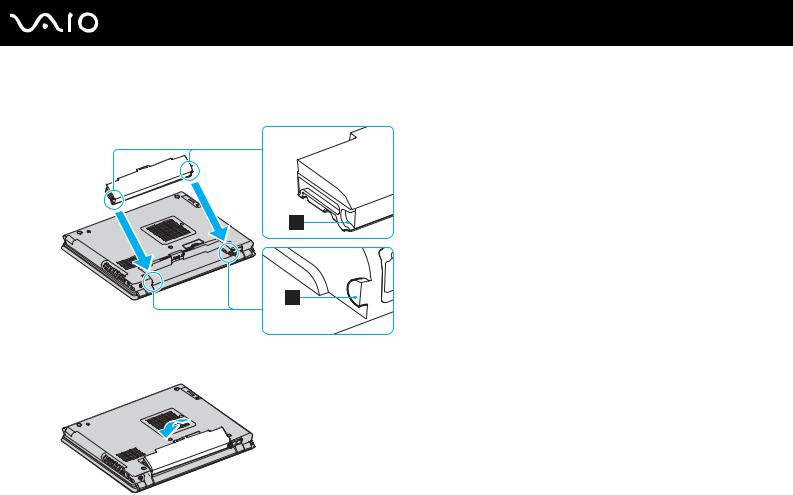
n 23 N
Démarrage
3Faites glisser la batterie en diagonale dans le compartiment de la batterie jusqu'à ce que la saillie (2) située sur les côtés du compartiment s'ajuste à la découpe en U (3) de chaque côté de la batterie.
4Faites pivoter la batterie dans le sens de la flèche, puis enfoncez-la dans le compartiment jusqu'à ce qu'un clic se produise.

n 24 N
Démarrage
5 Positionnez le levier de verrouillage LOCK/UNLOCK sur LOCK pour fixer la batterie à l'ordinateur.
Lorsque l'ordinateur est directement connecté au secteur et qu'un module batterie est installé, l'ordinateur utilise le courant secteur.

n 25 N
Démarrage
Chargement du module batterie
Le module batterie fourni avec votre ordinateur n'est pas complètement chargé.
Pour charger le module batterie
1Installez le module batterie.
2Branchez l'adaptateur secteur sur l'ordinateur.
L'ordinateur charge automatiquement la batterie (le témoin de batterie émet un double clignotement pendant la charge de la batterie). Lorsque la batterie est chargée à environ 85 %, le témoin de la batterie s'éteint.
États du témoin de la batterie |
Signification |
|
|
Allumé |
L'ordinateur est alimenté par la batterie. |
|
|
Clignote |
La batterie est presque déchargée. |
|
|
Émet un double clignotement |
La batterie est en cours de charge. |
|
|
Éteint |
L'ordinateur utilise l'alimentation secteur. |
|
|

n 26 N
Démarrage
Lorsque la batterie est presque déchargée, les témoins de la batterie et d'alimentation se mettent à clignoter.
Laissez le module batterie dans l'ordinateur lorsque celui-ci est directement connecté au secteur. Le module batterie continue à se charger pendant l'utilisation de l'ordinateur.
Si le niveau de la batterie passe en dessous de 10 %, branchez l'adaptateur secteur pour recharger la batterie ou éteignez l'ordinateur et installez une batterie complètement chargée.
La batterie fournie avec l'ordinateur est une batterie lithium ion rechargeable. Le fait de recharger une batterie partiellement déchargée n'affecte en rien sa longévité.
Le témoin de la batterie est allumé lorsque vous utilisez la batterie comme source d'alimentation. Lorsque la batterie est presque déchargée, les témoins de batterie et d'alimentation se mettent à clignoter.
Il se peut qu'avec certains logiciels et périphériques, l'ordinateur ne passe pas en mode de mise en veille prolongée, même lorsque la batterie est presque déchargée. Pour éviter de perdre des données en cas d'alimentation par batterie, nous vous recommandons de les enregistrer fréquemment et d'activer manuellement un mode de gestion de l'alimentation approprié (Mise en veille ou Mise en veille prolongée, par exemple). Si la batterie vient à se décharger complètement alors que l'ordinateur est en mode de mise en veille, vous perdrez toutes les données non encore enregistrées. Il ne sera pas possible de rétablir la précédente session de travail. Aussi, pour éviter de perdre vos données, enregistrez-les régulièrement.
Lorsque l'ordinateur est directement connecté au secteur et qu'un module batterie est installé, l'ordinateur utilise le courant secteur.
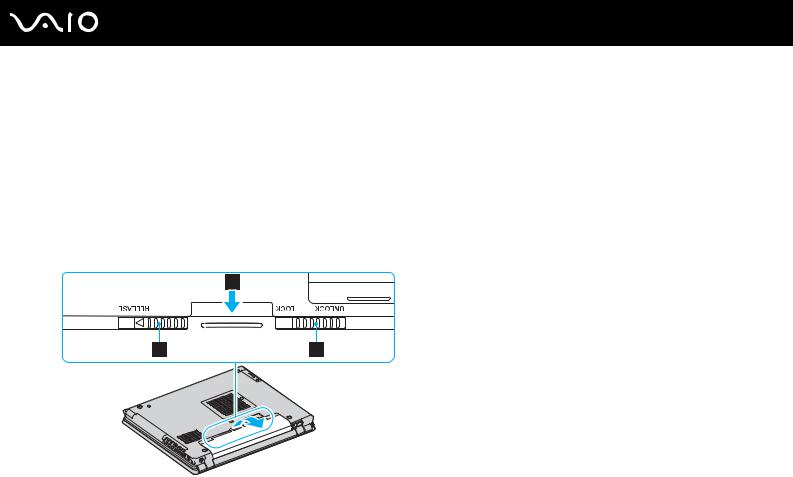
n 27 N
Démarrage
Extraction du module batterie
!
Vous risquez de perdre des données si vous retirez la batterie alors que l'ordinateur est allumé sans être branché sur l'adaptateur secteur ou si l'ordinateur est en mode de mise en veille.
Pour extraire le module batterie
1Éteignez l'ordinateur et fermez l'écran LCD.
2Positionnez le levier de verrouillage LOCK/UNLOCK (1) situé sous l'ordinateur sur UNLOCK.
3Faites glisser le loquet RELEASE (2) et maintenez-le ouvert, tenez la batterie par l'onglet (3), tournez la batterie dans le sens de la flèche, puis extrayez-la de l'ordinateur.

n 28 N
Démarrage
Mise hors tension de l'ordinateur en toute sécurité
Pour éviter de perdre des données non enregistrées, veillez à éteindre votre ordinateur correctement, comme indiqué ci-après.
Pour éteindre votre ordinateur
1Éteignez les périphériques branchés à votre ordinateur.
2Cliquez sur Démarrer, puis sur Arrêter l'ordinateur. La fenêtre Arrêter l'ordinateur s'affiche.
3Cliquez sur Arrêter.
4Répondez à toute invite vous demandant si vous voulez enregistrer les documents ou considérer d'autres utilisateurs et attendez que votre ordinateur s'éteigne automatiquement.
Le témoin d'alimentation s'éteint.
Si vous rencontrez des difficultés pour éteindre votre ordinateur, reportez-vous au Guide de dépannage imprimé.

n 29 N
Utilisation de votre ordinateur VAIO
Utilisation de votre ordinateur VAIO
Après avoir lu et suivi les instructions présentées dans le Guide des caractéristiques imprimé, vous pouvez utiliser votre ordinateur en toute confiance et sécurité.
Lisez les informations ci-dessous pour tirer le meilleur parti de votre ordinateur.
Utilisation du clavier (page 30)
Utilisation du dispositif de pointage (page 34)
Utilisation des boutons spéciaux (page 37)
Utilisation de la caméra numérique intégrée MOTION EYE (page 38)
Utilisation de la baie multifonction (page 39)
Utilisation de cartes PC Card (page 44)
Utilisation de supports Memory Stick (page 48)
Utilisation d'autres cartes mémoire (page 51)
Utilisation d'Internet (page 53)
Utilisation d'un LAN sans fil (WLAN) (page 55)
Utilisation de la fonctionnalité Bluetooth (page 65)

n 30 N
Utilisation de votre ordinateur VAIO
Utilisation du clavier
Votre clavier est semblable à celui d'un ordinateur de bureau, mais il présente des touches supplémentaires qui exécutent des tâches propres au modèle.
Pour plus d'informations sur les touches standard, reportez-vous au Centre d'aide et de support et cliquez sur le lien
Personnalisation de votre ordinateur.
Le site Web de VAIO-Link (www.vaio-link.com) contient également un glossaire qui pourra vous aider dans votre utilisation du clavier.
